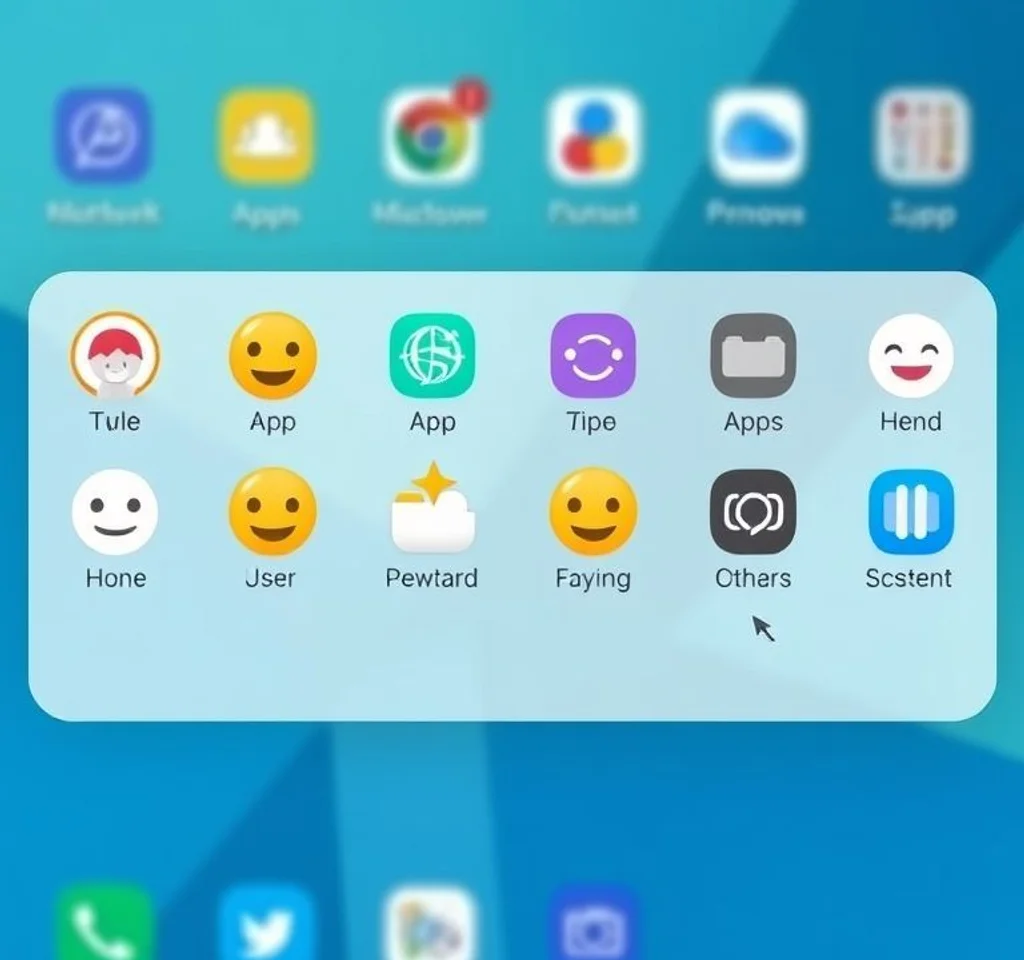
컴퓨터를 사용하다가 삭제된 파일을 복구하거나 초기화 후 바탕화면에 있던 앱들이 사라져서 곤란하신가요? 특히 익숙하게 사용하던 앱들이 모두 사라지고 구글앱을 통해서만 접속해야 하는 상황은 매우 번거로운 일입니다. 다행히도 인터넷 익스플로러에서 가져온 북마크나 다른 브라우저의 ��겨찾기를 바탕화면에 바로가기로 만드는 방법은 여러가지가 있습니다. 이 글에서는 가장 효과적이고 간단한 5가지 방법을 상세히 알려드리겠습니다.
시작 메뉴에서 바탕화면으로 드래그 앤 드롭
가장 간단하고 직관적인 방법은 Windows 시작 메뉴에서 원하는 앱을 찾아 바탕화면으로 끌어다 놓는 것입니다. Windows 시작 버튼을 클릭하여 시작 메뉴를 열고, 앱 목록에서 바로가기를 만들고 싶은 프로그램을 찾습니다. 해당 앱을 마우스 왼쪽 버튼으로 클릭한 상태에서 바탕화면으로 끌어다 놓으면 Link라는 글자가 나타나며 바로가기가 생성됩니다. 이 방법은 Windows 10과 Windows 11 모두에서 동일하게 작동하므로 운영체제 버전에 관계없이 사용할 수 있습니다. 마이크로소프트 공식 가이드를 참조하면 더 자세한 정보를 확인할 수 있습니다.
브라우저 북마크에서 바탕화면 바로가기 생성
인터넷 익스플로러나 다른 브라우저의 북마크를 바탕화면 바로가기로 만드는 것도 매우 유용합니다. 크롬, 엣지, 파이어폭스 등 대부분의 브라우저에서는 주소창의 자물쇠 아이콘이나 사이트 아이콘을 클릭한 상태에서 바탕화면으로 끌어다 놓으면 웹사이트 바로가기가 생성됩니다.
- 크롬에서는 주소창 왼쪽의 자물쇠 아이콘을 바탕화면으로 드래그합니다
- 엣지에서는 메뉴(점 세개) > 도구 더보기 > 바로가기 만들기를 선택합니다
- 파이어폭스에서도 동일한 드래그 앤 드롭 방식을 사용할 수 있습니다
- 사파리에서는 주소창 왼쪽의 플러스 아이콘을 드래그하여 바로가기를 만들 수 있습니다
마우스 우클릭으로 바로가기 만들기
파일 탐색기를 통해 특정 파일이나 폴더의 바로가기를 만드는 방법도 있습니다. 바로가기를 만들고 싶은 파일이나 폴더를 파일 탐색기에서 찾아 마우스 오른쪽 버튼으로 클릭합니다. 상황에 맞는 메뉴에서 보내기 > 바탕화면에 바로가기 만들기를 선택하면 됩니다. Windows 11에서는 추가 옵션 표시를 먼저 클릭해야 해당 메뉴가 나타날 수 있습니다.
| 운영체제 | 방법 | 특징 |
|---|---|---|
| Windows 10 | 우클릭 > 보내기 > 바탕화면 | 직접적인 메뉴 접근 |
| Windows 11 | 우클릭 > 추가 옵션 > 보내기 | 한 단계 더 필요 |
| 모든 버전 | Alt 키 + 드래그 | 이동 대신 복사 |
| 웹사이트 | 주소창 아이콘 드래그 | 브라우저 바로가기 |
복구된 즐겨찾기 파일 활용하기
데이터 복구 프로그램으로 복구한 인터넷 익스플로러의 즐겨찾기를 활용하는 방법입니다. 복구된 즐겨찾기는 일반적으로 C:\Users\사용자명\Favorites 폴더에 저장됩니다. 이 폴더를 열어서 원하는 웹사이트 링크를 찾아 바탕화면으로 복사하거나 이동시킬 수 있습니다. 전문 복구 도구를 사용했다면 더욱 정확한 복구가 가능합니다.
또한 다른 브라우저로 즐겨찾기를 가져온 후 다시 바탕화면 바로가기로 만드는 방법도 있습니다. 크롬의 경우 설정 > 북마크 및 목록 > 북마크 및 설정 가져오기에서 인터넷 익스플로러의 즐겨찾기를 가져올 수 있으며, 이후 앞서 설명한 드래그 앤 드롭 방식으로 바탕화면 바로가기를 만들 수 있습니다.
고급 사용자를 위한 추가 팁
보다 효율적인 바탕화면 관리를 위해서는 폴더를 활용하는 것이 좋습니다. 바탕화면에 Categories나 Apps와 같은 폴더를 만들어 관련된 바로가기들을 정리하면 깔끔한 작업환경을 유지할 수 있습니다. 전문가들이 추천하는 방법에 따르면 이런 정리 방식이 생산성 향상에 도움이 됩니다.
Windows 11의 새로운 기능인 스냅 레이아웃을 활용하면 바로가기와 함께 창 배치도 효율적으로 관리할 수 있습니다. 작업표시줄에 자주 사용하는 앱을 고정하는 것도 좋은 방법입니다. 바로가기를 작업표시줄로 드래그하거나 우클릭 메뉴에서 작업표시줄에 고정을 선택하면 됩니다. 마이크로소프트 공식 사이트에서 더 많은 사용자 지정 옵션을 확인할 수 있습니다.



